Cómo enviar archivos a iPhone: temas candentes y guías prácticas en Internet en los últimos 10 días
Con la creciente demanda de oficina móvil y colaboración entre dispositivos, cómo transferir archivos de manera eficiente a teléfonos móviles de Apple (iPhone) se ha convertido en un tema candente recientemente. El siguiente es un resumen de métodos prácticos basados en el contenido candente de toda la red en los últimos 10 días, que cubre herramientas principales, pasos operativos y precauciones.
1. Ranking de herramientas de transferencia de archivos populares en los últimos 10 días
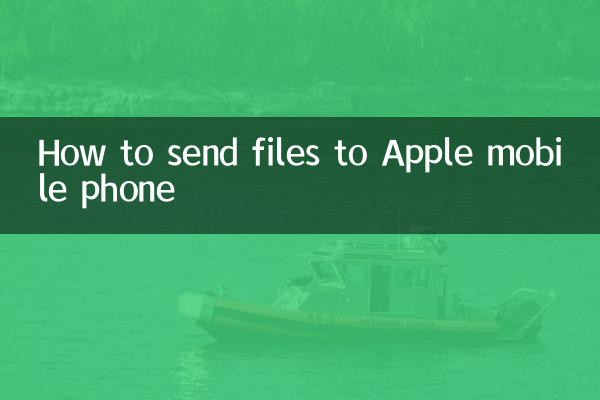
| Nombre de la herramienta | índice de calor | Ventajas principales | Escenarios aplicables |
|---|---|---|---|
| Lanzamiento aéreo | ★★★★★ | Transmisión perfecta ecológica de Apple. | Transferencia entre dispositivos Apple |
| Asistente de archivos WeChat | ★★★★☆ | Universal multiplataforma | Transmisión de escena social |
| disco iCloud | ★★★☆☆ | Sincronizar copias de seguridad automáticamente | Almacenamiento a largo plazo de archivos grandes |
| Archivo adjunto del buzón QQ | ★★★☆☆ | Admite accesorios de gran tamaño | transferencia de archivos de oficina |
2. Explicación detallada de 4 métodos operativos principales
1. Utilice AirDrop (exclusivo para dispositivos Apple)
Paso 1: active AirDrop en el centro de control del dispositivo emisor (Mac/iPhone) y configúrelo en "Todos" o "Sólo contactos".
Paso 2: habilite también la función AirDrop en el iPhone receptor
Paso 3: Después de seleccionar el archivo, haga clic en el ícono de compartir y seleccione el dispositivo de destino para completar la transferencia.
2. Transmisión vía WeChat (solución multiplataforma)
Paso 1: abra la ventana de chat "Asistente de transferencia de archivos" en la versión para computadora de WeChat
Paso 2: arrastre el archivo directamente al cuadro de diálogo o haga clic en el icono del archivo adjunto para cargarlo
Paso 3: abra la sesión correspondiente en WeChat en iPhone para descargar el archivo
3. Sincronización del disco iCloud
Paso 1: visite icloud.com en el navegador de su computadora e inicie sesión con su ID de Apple
Paso 2: sube archivos a iCloud Drive
Paso 3: vea la descarga en la APLICACIÓN "Archivos" del iPhone
4. Transferencia de archivos adjuntos de correo electrónico
Paso 1: crea un nuevo correo electrónico a través de cualquier cliente de correo electrónico
Paso 2: agregue archivos adjuntos y envíelos a su propio correo electrónico o al correo electrónico de la otra parte
Paso 3: abra el correo electrónico en la aplicación de correo del iPhone para descargar el archivo adjunto
3. Los cinco temas que más preocupan a los usuarios últimamente
| pregunta | solución |
|---|---|
| No se pudo transferir el archivo grande | Priorizar el uso de iCloud o la compresión de volumen |
| Transferencia de Android a iPhone | Herramientas multiplataforma WeChat/QQ/Netdisk recomendadas |
| Mantener la transmisión de calidad de imagen original. | Desactive la opción de "compresión automática" de WeChat |
| La eficiencia de la transferencia por lotes es baja | Utilice el paquete comprimido o la función de selección múltiple AirDrop |
| No se puede encontrar el archivo recibido | Verifique la aplicación "Archivo" o el directorio de descarga de la aplicación correspondiente |
4. Asesoramiento profesional y observación de tendencias.
Según un análisis reciente de los medios tecnológicos, Apple puede actualizar la función de transferencia de archivos de iOS 18:
1. Se espera agregar un nuevo modo de compatibilidad con dispositivos Android.
2. La transmisión por red optimizará las capacidades de transmisión de larga distancia de AirDrop
3. Los usuarios empresariales podrán obtener canales de transmisión seguros exclusivos.
Recomendaciones de mejores prácticas actuales:
• AirDrop es la primera opción para archivos pequeños diarios (WiFi/Bluetooth debe estar activado)
• Se recomienda realizar una doble copia de seguridad de los documentos importantes (como iCloud + almacenamiento local)
• El cifrado debe estar habilitado para transferencias de archivos confidenciales
A través de los métodos anteriores, ya sean documentos de trabajo, fotografías de alta definición o materiales de video, se pueden transferir al iPhone de manera eficiente y segura. Se recomienda que los usuarios elijan la solución más adecuada según el tamaño del archivo, la urgencia y el entorno del dispositivo.
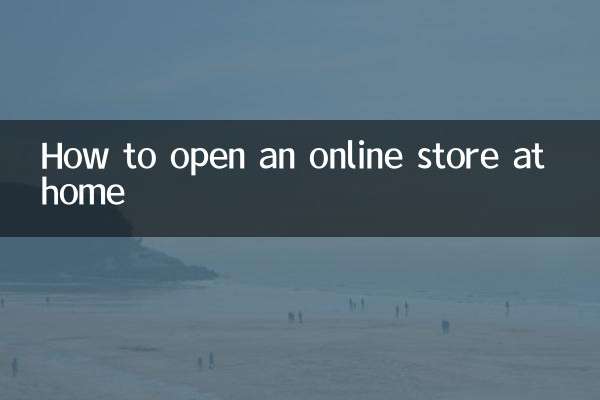
Verifique los detalles

Verifique los detalles